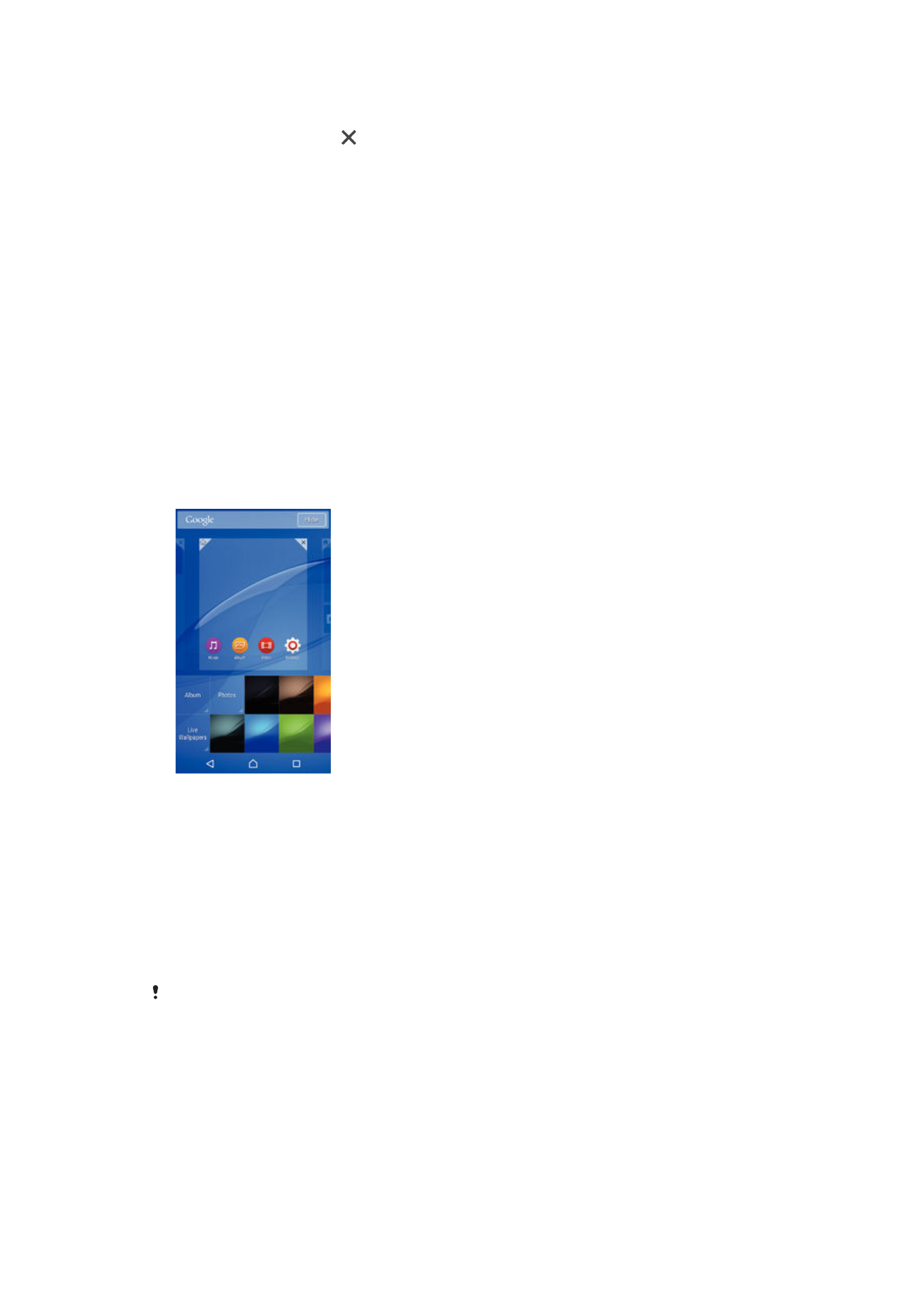
Управление на батерията и захранването
Вашето устройство има вградена батерия. Можете да следите заряда на батерията и да
проверявате кои приложения използват най-много енергия. Можете да премахнете или да
ограничите приложения и да активирате редица режими за пестене на енергия, за да използвате
по-пълноценно батерията си. Можете също да видите прогноза за това за колко време ще стигне
зарядът на батерията и да коригирате настройките на батерията, за да се подобри
производителността и батерията да издържа по-дълго време.
16
Това е интернет версия на тази публикация. © Разпечатвайте само за лична употреба.
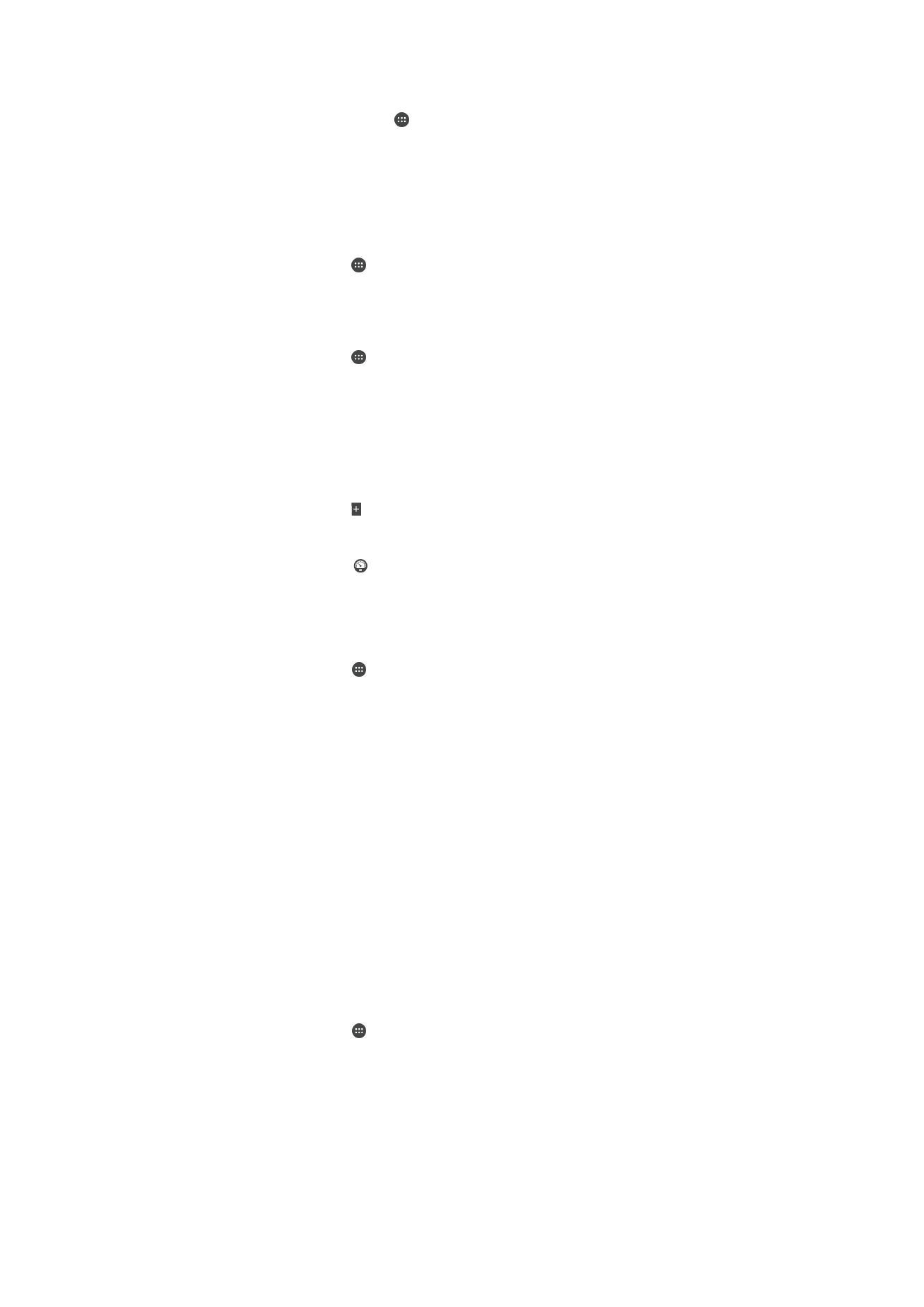
Управление на консумацията на енергия от батерията
1
От Вашия Начален екран натиснете .
2
Намерете и натиснете Настройки > Управление на захранването >Консум.
на енергия от прилож.. Появява се списък, показващ приложенията, които имат
високи нива на пренос на данни или които не сте използвали за дълго време.
3
Прегледайте информацията, а след това действайте както е необходимо, например,
деинсталирайте приложение или ограничете използването му.
Показване на приложенията, използващи най-много енергия.
1
От Начален екран докоснете .
2
Намерете и докоснете Настройки > Управление на захранването >
Използване на батерията.
Показване на оценка за оставащото време до изтощаване на батерията
1
От Начален екран докоснете .
2
Намерете и докоснете Настройки > Управление на захранването.
Икономични режими
Налични са няколко икономични режима, които да използвате за по-продължителен живот на
батерията:
Режим STAMINA
Забранява Wi-Fi® и мобилни данни при изключен екран и ограничава работата на хардуера.
Иконата се появява в лентата на състоянието, когато режимът се включи.
Реж. изтощена
батерия
Променя поведението на устройството, например регулира яркостта на екрана и настройката
за време на изчакване на екрана, когато нивото на заряд на батерията падне под определен
процент.
се появява в лентата на състоянието, когато режимът се включи.
Фон. данни в
опашка
Оптимизира изходящия трафик при изключен екран, като изпраща данни на предварително
дефинирани интервали.
Активиране на икономичен режим
1
На Начален екран натиснете .
2
Намерете и натиснете Настройки > Управление на захранването .
3
За да активирате предпочитания от вас режим, изберете името на режима и натиснете
превключвателя за включване и изключване, за да активирате избрания режим, ако е
необходимо.
Общ преглед на функциите в режим STAMINA
Режим STAMINA разполага с няколко функции, които ви дават възможност да оптимизирате
работата на батерията:
Удължен режим
готовност
Не позволява на приложенията да използват трафика на данни, като прекратява Wi-Fi® и
мобилния пренос на данни, когато екранът е изключен. Можете да изключите някои
приложения и услуги от временно спиране, когато тази функция е активирана.
Часовник STAMINA
Поддържа мрежовите връзки временно спрени при често натискане на клавиша за
захранването за проверка на часа.
Удължено
използване
Ограничава работата на хардуера при използване на устройството.
Активиране на функциите на режим STAMINA
1
На Начален екран натиснете .
2
Намерете и натиснете Настройки > Управление на захранването , след което
натиснете Режим STAMINA.
3
Активирайте режим STAMINA, ако е дезактивиран.
4
Плъзнете плъзгачите до функциите, които искате да активирате, а след това натиснете
Включи, ако получите подкана.
17
Това е интернет версия на тази публикация. © Разпечатвайте само за лична употреба.
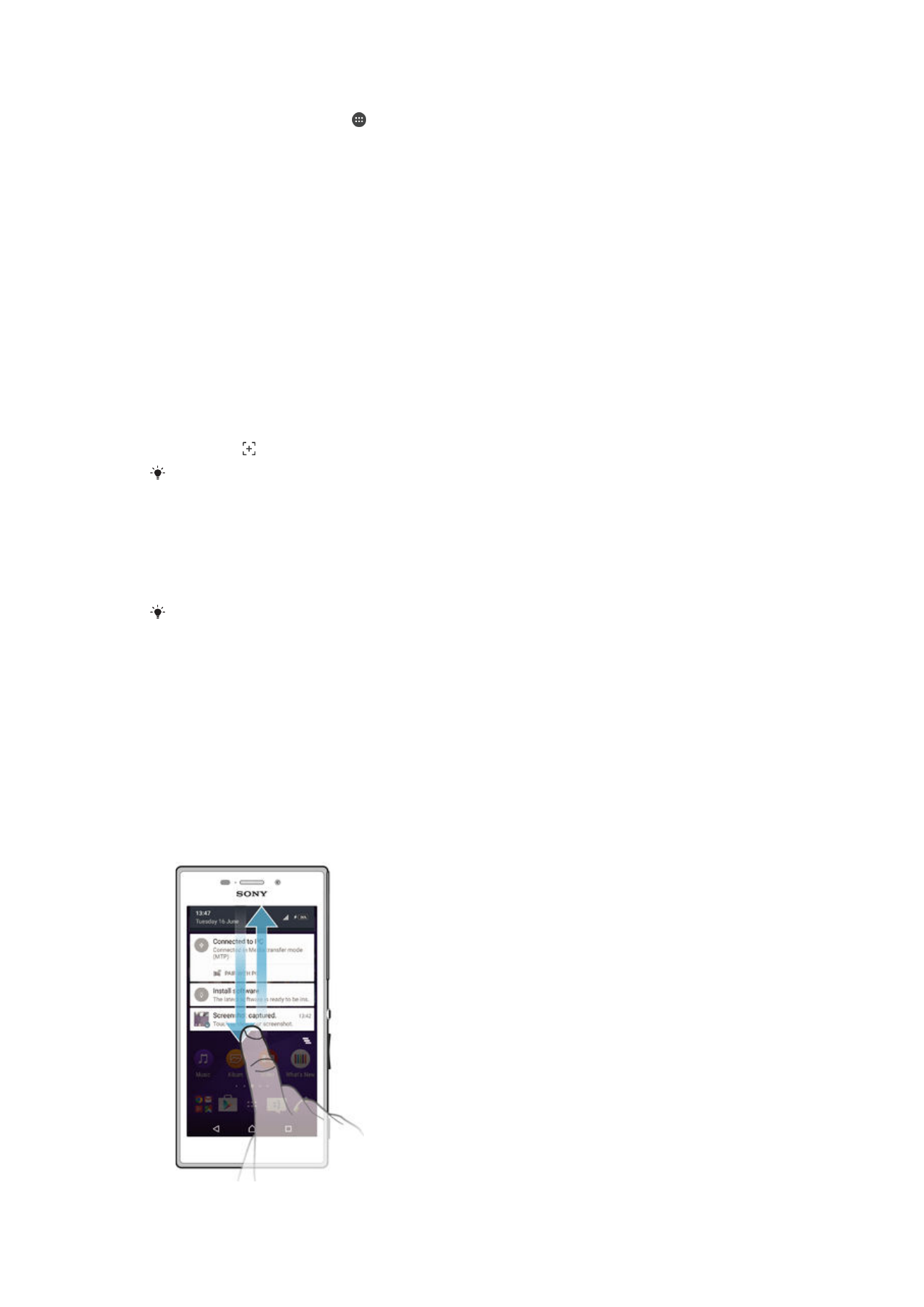
Избор на приложения, които да работят в режим STAMINA
1
На Начален екран натиснете .
2
Намерете и натиснете Настройки > Управление на захранването , след което
натиснете Режим STAMINA.
3
Активирайте режим STAMINA, ако е дезактивиран.
4
Уверете се, че функцията Удължен режим готовност е включена, след което
натиснете Акт. прил. в реж. гот. > Доб. на прилож..
5
Превъртете наляво или надясно, за да видите всички приложение и услуги, след което
поставете отметки в съответните квадратчетата на приложенията, които искате да
стартират.
6
Когато сте готови, натиснете Готово.